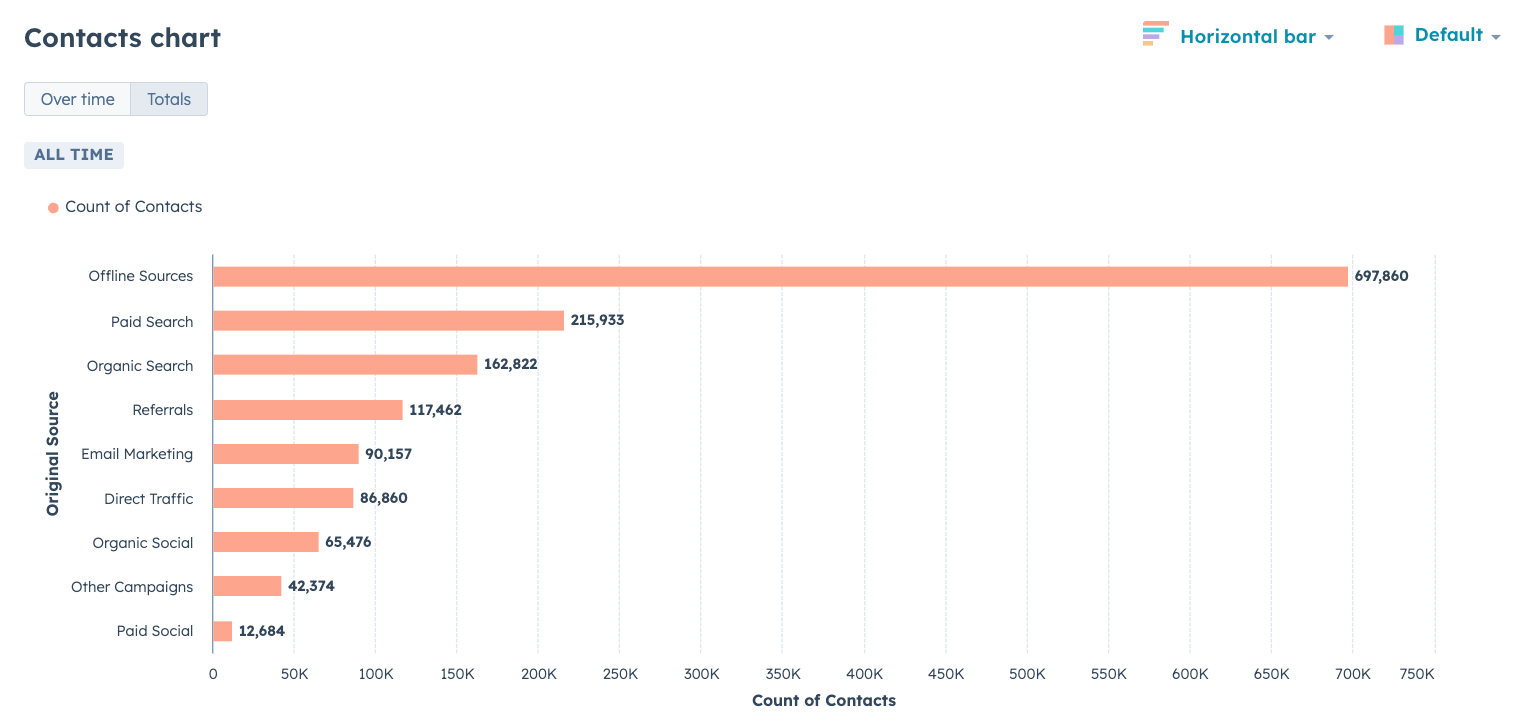- ฐานความรู้
- การรายงานและข้อมูล
- รายงาน
- ใช้รายงานการตลาดในชุดการวิเคราะห์การตลาด
ใช้รายงานการตลาดในชุดการวิเคราะห์การตลาด
อัปเดตล่าสุด: 13 กุมภาพันธ์ 2025
สามารถใช้ได้กับการสมัครใช้บริการใดๆ ต่อไปนี้ ยกเว้นที่ระบุไว้:
-
การตลาด Hub Professional, Enterprise
ใช้รายงานการวิเคราะห์การตลาดเพื่อวิเคราะห์ว่าช่องทางใดที่ขับเคลื่อนการมีส่วนร่วมมากที่สุดเว็บไซต์ของคุณมีประสิทธิภาพอย่างไรและข้อมูลเชิงลึกเกี่ยวกับการติดต่อ
เมื่อคุณปรับแต่งรายงานแล้วคุณสามารถบันทึกรายงานหรือเพิ่มลงใน แดชบอร์ดได้
ดูเลือกและบันทึกรายงานการตลาด
- ในบัญชี HubSpot ของคุณ ไปที่ การรายงาน > รายงาน
- ในเมนูแถบด้านข้างซ้ายให้คลิกการตลาด
- เลือกคำตอบด่วนเพื่อไปยังรายงานที่เกี่ยวข้องที่สุดที่ตอบคำถามของคุณ

- หรือหากต้องการดูรายงานทั้งหมดที่เกี่ยวข้องกับพื้นที่หัวข้อในแผงด้านซ้ายให้คลิกหัวข้อที่คุณต้องการวิเคราะห์
- เลือกรายงานที่คุณต้องการทำงานด้วย เรียนรู้เพิ่มเติมเกี่ยวกับรายงานเหล่านี้ด้านล่าง
- ตัวอย่างของรายงานจะแสดงในแผงตรงกลาง
- หากต้องการอ่านเพิ่มเติมเกี่ยวกับประเภทรายงานที่คุณเลือกรวมถึงคำอธิบายและคุณสมบัติที่ใช้ให้ไปที่แท็บเกี่ยวกับรายงานนี้ในแผงด้านขวา
- หากต้องการกรองข้อมูลให้ใช้เมนูแบบเลื่อนลงในแท็บตัวกรองในแผงด้านขวา ซึ่งแตกต่างกันไปขึ้นอยู่กับรายงานที่คุณเลือกแต่รวมถึง:
- ช่วงวันที่ตาม: กรองระเบียนที่อยู่ภายในวันที่นี้ตามค่าคุณสมบัติ มีการระบุวันที่ของทรัพย์สินที่ใช้
- จัดกลุ่มตาม: แบ่งกลุ่มบันทึกตามเจ้าของหรือทีมของเจ้าของ
- เลือกตัวแทน: กรองระเบียนตามเจ้าของ
- เลือกทีม: กรองบันทึกตามทีมของเจ้าของ
- ไปป์ไลน์: กรองระเบียนตามไปป์ไลน์ดีล
- หากต้องการเพิ่มตัวกรองเพิ่มเติมลงในรายงานให้คลิกadd ตัวกรองแล้วเลือกเกณฑ์ตัวกรองของคุณ

- หากต้องการแชร์รายงานที่กำหนดเองกับผู้ใช้รายอื่นให้คลิกเมนูแบบเลื่อนลงการดำเนินการในแผงตรงกลางและเลือกคัดลอก URL รายงาน คุณสามารถแชร์รายงานนี้กับผู้ใช้ทุกคนที่สามารถเข้าถึงรายงานการขายได้
- เมื่อคุณปรับแต่งรายงานแล้วให้คลิกบันทึกรายงานเพื่อบันทึกลงในรายการรายงานของคุณหรือเพิ่มลงในแดชบอร์ด
ประเภทของรายงานการตลาด
การรายงานขั้นสูง
การระบุแหล่งที่มา (องค์กรศูนย์กลาง การตลาดเท่านั้น)
ในส่วนสรุปให้ดูตัวชี้วัดการระบุแหล่งที่มาระดับบนสุดรวมถึง:
- มูลค่าดีลที่เกี่ยวข้อง
- ข้อเสนอเงินวอนที่ปิดแล้ว
- ขนาดข้อเสนอโดยเฉลี่ย
- ปฏิสัมพันธ์เฉลี่ยต่อดีล
- รวมการโต้ตอบครั้งแรก
- รวมการโต้ตอบล่าสุด
- รวมเส้นทางทั้งหมด
- ผลรวมรูปตัว U
- ผลรวมรูปตัว W
- การสลายตัวของเวลารวม
เรียนรู้เพิ่มเติมเกี่ยวกับการรายงานแหล่งที่มาใน HubSpot
ในแผนภูมิการระบุแหล่งที่มาของรายได้ให้ดูว่าสินทรัพย์ใดมาจากรายได้ คุณสามารถดูข้อมูลในตารางด้านล่างแผนภูมิ ใช้ตัวกรองในแผงด้านขวาเพื่อปรับแต่งข้อมูลที่คุณสามารถดูได้ในแผนภูมิ

หากต้องการกรองข้อมูลให้ใช้เมนูแบบเลื่อนลงในแท็บตัวกรองในแผงด้านขวา คุณสามารถดูแบบจำลองการระบุแหล่งที่มาของคุณในมิติต่างๆรวมถึง:
- ชื่อเนื้อหา: กรองรายงานตามชื่อเนื้อหาของคุณ เมื่อเนื้อหาไม่มีชื่อ URL ของเนื้อหาจะปรากฏขึ้น
- ประเภทสินทรัพย์: กรองรายงานตามประเภทสินทรัพย์เฉพาะเช่นอีเมลการตลาดหรือบล็อกดูข้อมูลเพิ่มเติมที่นี่
- ประเภทการโต้ตอบ: กรองรายงานตามประเภทของการโต้ตอบที่เกิดขึ้นตามเส้นทางของผู้ติดต่อเช่นการคลิกอีเมลการตลาดหรือการเข้าชมหน้าเว็บ
- แหล่งที่มาของการโต้ตอบ: กรองรายงานตามแหล่งกำเนิดหรือแหล่งที่มาของการโต้ตอบ
- แคมเปญ: กรองรายงานโดยแคมเปญ HubSpot ที่เกี่ยวข้องกับเนื้อหาหรือการโต้ตอบ
- วันที่ปิด: กรองรายงานตามวันที่ปิดดีล
การวิเคราะห์เส้นทางลูกค้า (เฉพาะมืออาชีพและ องค์กรด้านการตลาดและการขาย )
- ในแถบด้านบนให้ไปที่เทมเพลตการวิเคราะห์การเดินทางของลูกค้า ประเภทของรายงานรวมถึง:
- ความก้าวหน้าของขั้นตอนวงจรชีวิต: วัดอัตรา Conversion ระหว่างขั้นตอนในการเดินทาง รายงานนี้ประกอบด้วย Lead, MQL, SQL และ Customer ระยะกลางทั้งสองถูกตั้งค่าเป็นตัวเลือกเป็นค่าเริ่มต้น
- การเข้าชมหน้าเว็บที่นำไปสู่การส่งแบบฟอร์ม: วัดหน้าเว็บที่มีผู้เข้าชมมากที่สุด 5 หน้าในกรอบเวลา จากนั้นวัดจำนวนผู้ติดต่อที่ส่งแบบฟอร์ม
- นำไปสู่การสร้างโดยเครือข่ายโฆษณา: แบ่งการโต้ตอบโฆษณาโดยเครือข่ายโฆษณา (Facebook, Google และ LinkedIn) จากนั้นวัดจำนวนผู้ติดต่อเหล่านี้ที่กลายเป็น Lead
- การประชุมที่ก่อให้เกิดข้อตกลง: แบ่งการประชุมที่เข้าร่วมโดยเจ้าของการประชุม จากนั้นวัดจำนวนผู้ติดต่อเหล่านี้ที่เข้าร่วมการประชุมเพื่อสร้างข้อตกลง

- ในส่วนสรุปดูด้านล่างสำหรับแต่ละรายงาน:
- การแปลงทั้งหมด
- การแปลงสะสม
- เวลาเฉลี่ยในการเดินทางให้เสร็จสิ้น
- เวลาเฉลี่ยระหว่างขั้นตอน
เรียนรู้เพิ่มเติมเกี่ยวกับการวิเคราะห์เส้นทางลูกค้า
ประสิทธิภาพของช่อง
- โฆษณา: รายงานนี้แสดงให้เห็นว่าเครือข่ายโฆษณาใดที่ขับเคลื่อนการมีส่วนร่วมมากที่สุด
- แบบฟอร์ม: รายงานนี้แสดงให้เห็นว่าแบบฟอร์มใดที่เก็บข้อมูลผู้นำมากที่สุด
- อีเมลการตลาด: รายงานนี้แสดงให้เห็นว่าอีเมลใดที่สร้างอัตราการมีส่วนร่วมสูงสุด
- SMS: รายงานนี้แสดงประสิทธิภาพ SMS รวมถึงการส่งการจัดส่งและอัตราการคลิกผ่าน
- CTA: รายงานนี้แสดงให้เห็นว่า CTA ใดทำงานได้ดีที่สุดเมื่อเทียบกับการดูและการคลิก
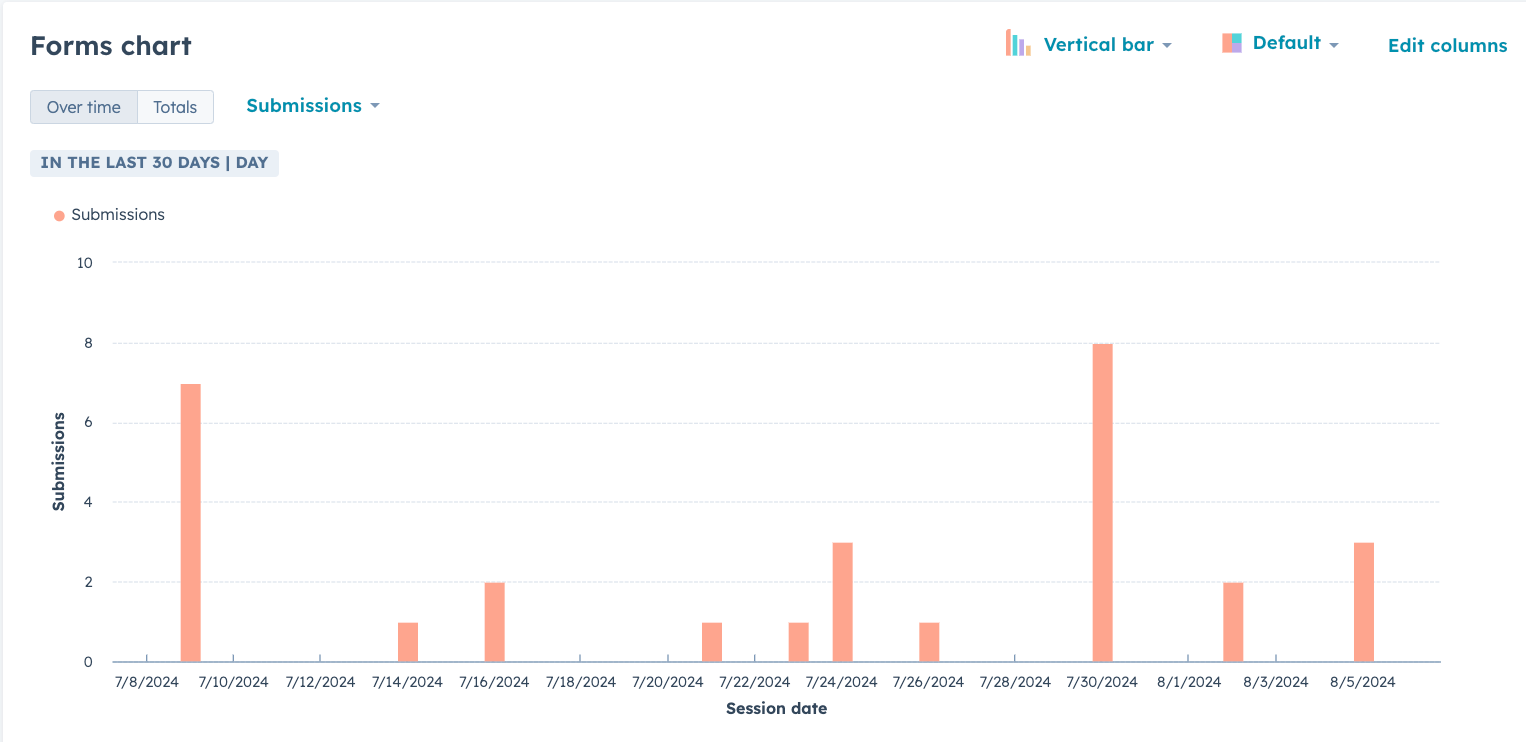
การวิเคราะห์การเข้าชมเว็บ
วิเคราะห์ประสิทธิภาพของเว็บไซต์ของคุณรวมถึงแหล่งที่มาของเว็บที่ดึงดูดการเข้าชมเว็บไซต์ของคุณมากที่สุดเบราว์เซอร์ที่ผู้เข้าชมเว็บไซต์ของคุณใช้ผู้เข้าชมเว็บไซต์ของคุณมาจากประเทศใดและอีกมากมาย
เรียนรู้เพิ่มเติมเกี่ยวกับการวิเคราะห์การเข้าชมเว็บไซต์ของคุณ
ข้อมูลเชิงลึกของผู้ติดต่อ
- จำนวนผู้ติดต่อ: รายงานนี้แสดงจำนวนผู้ติดต่อในบัญชี
- แผนภูมิผู้ติดต่อ: รายงานนี้แสดงให้เห็น ว่าแหล่งข้อมูลใดสร้างผู้ติดต่อมากที่สุดใน CRM ของคุณ ดูว่าประเทศและแหล่งข้อมูลใดที่ผลักดัน Conversion มากที่สุด